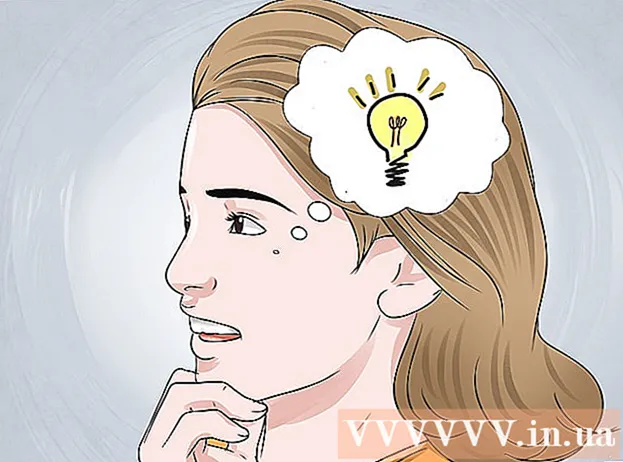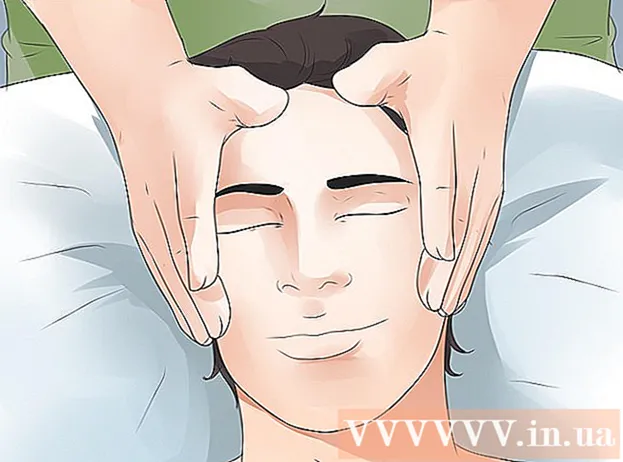Forfatter:
Peter Berry
Oprettelsesdato:
12 Juli 2021
Opdateringsdato:
1 Juli 2024

Indhold
YouTube er et videodelingswebsted, der giver dig mulighed for at sende og se dem i en række forskellige formater, fra standardkvalitet til HD-kvalitet. Nogle skoler og organisationer begrænser adgangen til YouTube og andre i uddannelsesmiljøer. Der er en række måder, der kan hjælpe dig med at omgå denne blokering, fra at bruge Google Oversæt til at få adgang til netværket via din telefons internetforbindelse.
Trin
Metode 1 af 6: Brug Google Translate
Åbn browserfanen med Google Oversæt. Gå til din webbrowser.
- Når du indlæser en side ved hjælp af Google Oversæt, narre du faktisk din browser til at tro, at du læser indholdet på Google i stedet for det websted, du virkelig vil se. Du kan bruge den til at omgå blokering på stort set ethvert websted, inklusive YouTube.
- Et par af de mere populære filtre blokerer Google Translate. I dette tilfælde henvises til nedenstående metoder.

Skift sprog i afsnittet på venstre side. Du kan skifte til ethvert sprog undtagen "Detekteret sprog".
Skift sprog på højre side. Konverter det til dit sprog for at læse siden.
- Du modtager en fejlmeddelelse, hvis du prøver at få Google til at oversætte webstedet til det originale sprog. Så lad os konvertere det til et andet sprog.

Kopier videoens URL. Åbn den video, du vil se, i en anden fane eller et andet browservindue, og kopier URL'en fra adresselinjen.
Indsæt linket i feltet til venstre på siden Google Oversæt. Fjern ord fra sti, hvis det er der.

Klik på den sti, der vises i feltet til højre. Linjen Google Oversæt vises øverst på siden. Det er den måde, vi bruger til at bedrage webstedsblokeringsværktøjer. Sørg for at holde denne bar åben, mens du ser videoen. reklame
Metode 2 af 6: Brug en proxyside
Åbn en søgemaskine på din hjemmecomputer. Mest sandsynligt er de fleste websteder, der viser eksisterende fuldmagter, også blokeret i skolen. Oprettelse af en liste derhjemme hjælper dig med at finde flere steder at bruge.
Find "proxy-liste" på en online søgemaskine. Proxyer er websteder, der finder blokerede websteder til dig og viser det via proxysiden. Dette betyder, at filtreringssoftwaren aldrig vil kunne registrere, at du er på en blokeret side (YouTube), men kun ved, at du er på proxywebstedet.
Find et websted, der viser mange tilgængelige fuldmagter. Dine søgeresultater skal give dig en liste over flere websteder, der viser tilgængelige proxy-websteder.
Lav en liste over omkring et dusin proxy-websteder, du kan prøve. Skolens netværksadministrator blokerer aktivt nye proxy-websteder, når de ser ud, hvilket betyder, at de fleste af de websteder, du finder, allerede er inaktive.
- Få siden fra mange forskellige proxy lister.
Omskriv eller manuelt e-maile listen til dig selv. Derefter skal du bare få adgang til denne liste fra skolecomputeren.
Gå til den første side på din liste. Hvis du allerede er blokeret, skal du gå videre til næste side, indtil den aktive side findes.
Importér.i URL-feltet. Klik på knappen for at åbne siden.
Vent til YouTube er indlæst. Proxyer øger sidens indlæsningstid, fordi trafik skal gå gennem proxyserveren. Det betyder, at videoen tager længere tid end normalt at afspille. For at indlæse YouTube skal du også sørge for, at din proxy ikke blokerer scriptet. reklame
Metode 3 af 6: Brug telefonen som et mobilt hotspot
Først og fremmest skal du identificere, hvilken telefon der kan gøre dette. Du har brug for en smartphone, der giver dig mulighed for at dele din netværksforbindelse med en computer via en operatør. Mange 3G-pakker tillader automatisk deling af din netværksforbindelse med din computer.
- Brug af din telefon som en netværksforbindelse hjælper dig med at overvinde alle begrænsningerne i skolens netværk.
Åbn appen Indstillinger på din iPhone eller Android-telefon.
Åbn sektionen Portable Hotspot / Tethering.
- Til Android - Vælg "Mere" under "Trådløs og netværk". Vælg derefter "Tethering & bærbart hotspot" (Tethering & Mobile Hotspot).
- For iOS - Vælg "Personal Hotspot".
Tænd hotspotet på din telefon.
- For Android - Marker afkrydsningsfeltet "Bærbart Wi-Fi-hotspot".
- Til iOS - Slå funktionen "Personal Hotspot" til.
Få Wi-Fi-adgangskoden.
- Til Android - Vælg "Opsæt Wi-Fi-hotspot". Marker afkrydsningsfeltet "Vis adgangskode".
- For iOS - Vælg "Wi-Fi-adgangskode".
Opret forbindelse til hotspot fra computeren. Klik på ikonet for trådløst netværk på din computer, og vælg din mobiltelefon på listen over tilgængelige netværk. Indtast adgangskoden for at oprette forbindelse.
Tilslut din telefon til din computer via USB, hvis trådløs ikke er tilgængelig. Når du har tilsluttet din telefon til din computer, kan du vælge den ved at klikke på netværksikonet i systembakken (Windows) eller menuen (OS X). reklame
Metode 4 af 6: Download videoer
Find videoen. Da YouTube.com er blevet blokeret, skal du kigge efter videoen gennem en søgemaskine som Google. I de første returnerede resultater vil der være et link til videoens side på YouTube.
Kopier URL'en. Kopier hele stien til videoen. Dette link skal se ud som "https://www.youtube.com/watch?v=xxxxxxxx". I hvilket X er tilfældige bogstaver og tal.
Find video-downloadtjenester. Der er mange websteder, der giver dig mulighed for at downloade YouTube-videoer. Søg med nøgleordet "YouTube downloader".
- Kopier videoens URL til URL-linjen på siden til download af video. Tryk på download-knappen.
- Første gang du åbner siden til download af video, skal du køre Java-scriptet. Gør ikke dette, hvis du ikke stoler på webstedet. Se de tilgængelige kommentarer online for at se, om andre føler, at webstedet er sikkert.
- Det er muligt, at dit netværk ikke tillader, at Java-scripts køres, når du bliver bedt om det. I dette tilfælde kan du muligvis ikke downloade videoer i skolen.
Download videoer. En liste over downloadindstillinger vises. De er de forskellige filtyper og videokvaliteter at vælge imellem. FLV og MP4 er de to filtyper med den højeste kompatibilitet.
- Du skal muligvis have en speciel videoafspiller installeret for at åbne den downloadede fil. Et program svarende til VLC Player skal hjælpe dig med at køre enhver downloadet fil.
- Nummeret efter "P" i downloadlisten repræsenterer videokvaliteten. For video med den bedste billedkvalitet skal du vælge 480P eller højere.
- Hvis du kun vil hente lyddelen af en video, skal du downloade MP3-versionen af den. Selvom der ikke er nogen billeder, kan filen afspilles på en computer eller en hvilken som helst MP3-afspiller.
Metode 5 af 6: Brug Command Prompt (Windows) kommandolinjetolker-applikationen
- Tryk på Windows + R-tastekombinationen, og skriv cmd i det åbne kørefelt.
- Skriv ipconfig i den sorte CMD-skærm og tryk på enter-tasten (gå).
- IP-test. For eksempel: 222.222.0.0 (Du får en anden IP).
- Gå til Google.com og se efter Min IP. Klik på Windows + R-tastekombinationen igen, og skriv ping YouTube.com i kørselsboksen.
- Indtast derefter IP-adressen i Google-søgefeltet, for eksempel 222.222.0.0, og du bliver omdirigeret til YouTube-startsiden. reklame
Metode 6 af 6: Find en alternativ videoside
Find alternativ portal. For undervisningsvideoer er websteder som TeacherTube, SchoolTube og safeshare.tv alternative videokilder til YouTube. De blokeres normalt ikke af skolens netværk, fordi indholdet er under opsyn og alt uddannelsesmæssigt.
- Hvis din lærer bruger nogen af disse alternative tjenester, skal du bruge dem til at reducere risikoen for at blive opdaget af webstedsovervågningstjenester.
- Brug et websted med et SSL-certifikat. Websted med et SSL-certifikat starter med https i stedet for http eller har et grønt hængelåsikon ved siden af URL-linket. I mellemtiden er webstedet krypteret og ikke blokeret, hvis det internet, du bruger, overvåges.
Find din video ved hjælp af en online søgemaskine. Find videoer, der er tilgængelige på ikke-YouTube-websteder. Det er muligt, at siden ikke blev blokeret. Vær forsigtig, når du besøger websteder, som du ikke kender, da de kan indeholde mange ondsindede vira. reklame
Nogle andre websteder, der muligvis fungerer, er: duckduckgo.comixquick.com
Advarsel
- Mange vejledere betragter brugen af fuldmagter som misbrug af skolecomputere, og som et resultat er det mere sandsynligt, at du bliver straffet, når du opdages.